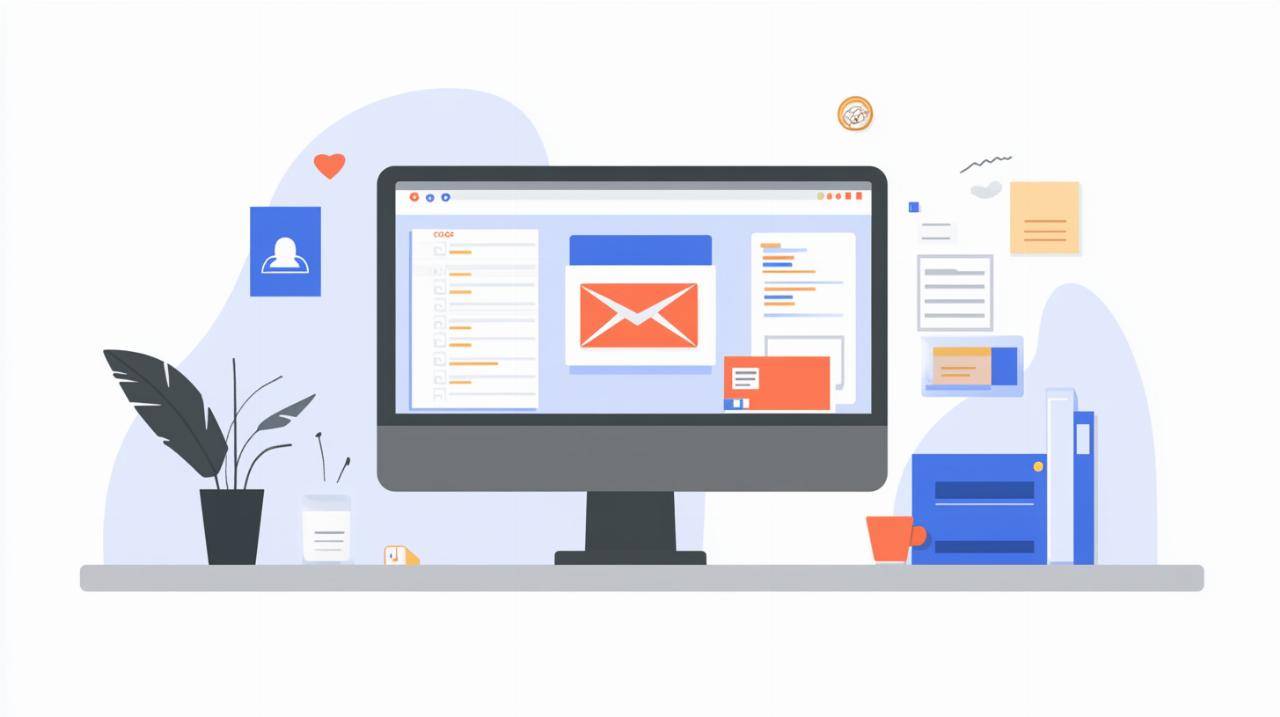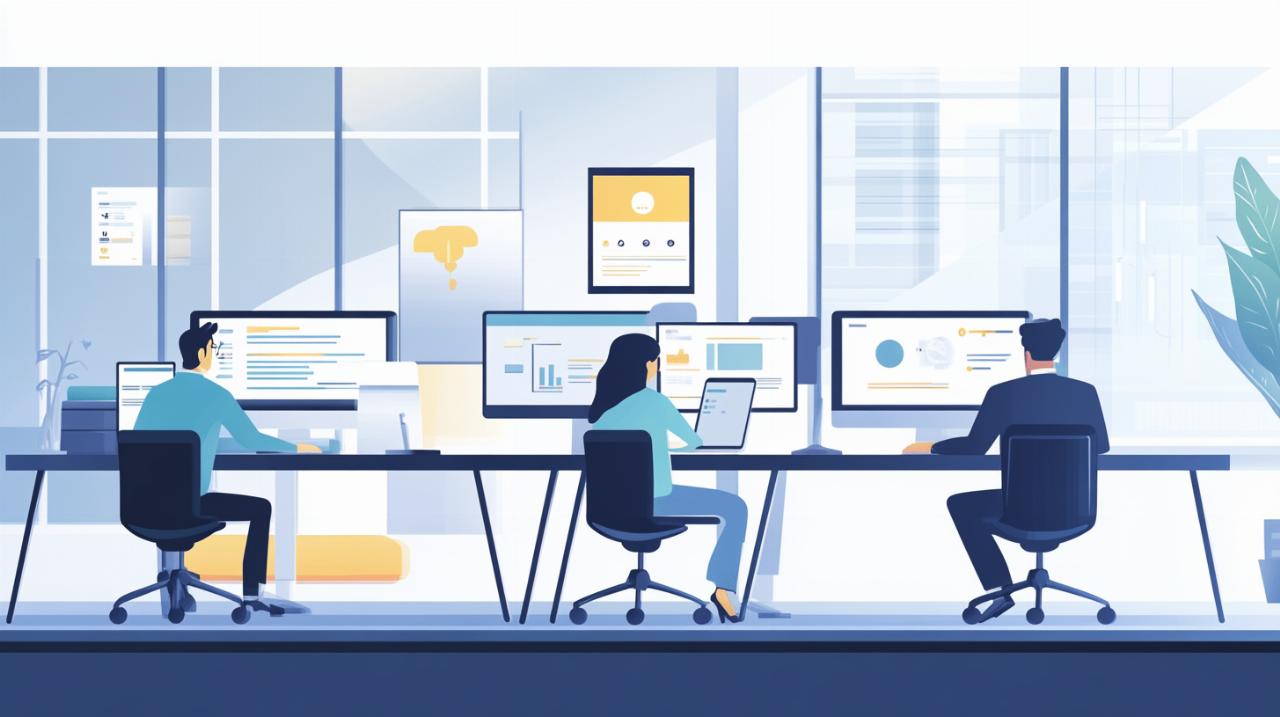La gestion du cache web représente une fonction essentielle pour optimiser votre navigation en ligne. Cette méthode de stockage temporaire influence directement la performance et la sécurité de votre expérience sur internet.
Comprendre le fonctionnement du cache web
Le cache web s'apparente à une mémoire temporaire que votre navigateur utilise pour stocker des éléments des sites visités. Cette fonction permet d'améliorer la rapidité d'affichage des pages consultées régulièrement.
Le rôle du cache dans votre navigation
Le cache enregistre automatiquement les images, les scripts et autres ressources des sites web visités. À chaque nouvelle visite, votre navigateur vérifie d'abord le cache local avant de télécharger les données depuis internet, réduisant ainsi le temps de chargement des pages.
Les avantages et inconvénients du stockage en cache
Le cache accélère l'affichage des pages web et diminue la consommation de données. Néanmoins, un cache surchargé peut ralentir votre navigation et parfois afficher des versions obsolètes des sites web. Un nettoyage régulier reste recommandé pour maintenir les performances optimales.
Les étapes pour nettoyer le cache sur Chrome
Le nettoyage régulier du cache web améliore les performances de navigation et résout de nombreux problèmes d'affichage. Cette opération simple se réalise en quelques clics sur Google Chrome.
Accéder aux paramètres de confidentialité
Pour commencer le processus de nettoyage, ouvrez Google Chrome sur votre ordinateur. Localisez les trois points verticaux dans le coin supérieur droit de votre écran. Après avoir cliqué sur ce menu, dirigez-vous vers 'Paramètres', puis naviguez jusqu'à la section 'Confidentialité et sécurité'. Cette manipulation vous permet d'accéder aux options de gestion des données de navigation.
Sélectionner les données à supprimer
Une fois dans les paramètres de confidentialité, choisissez l'option 'Effacer les données de navigation'. Une nouvelle fenêtre s'affiche, présentant différentes catégories de données. Cochez la case 'Images et fichiers en cache'. Vous pouvez sélectionner la période souhaitée grâce au menu déroulant en haut de la fenêtre. Finalisez l'opération en cliquant sur le bouton 'Effacer les données'. Une fois terminé, votre navigateur utilisera un nouveau cache web.
Effacer le cache sur Firefox et Safari
Le nettoyage régulier du cache web améliore la navigation et libère de l'espace sur votre appareil. Voici les étapes pour réaliser cette opération sur Firefox et Safari.
La procédure spécifique pour Firefox
Pour nettoyer le cache sur Firefox, cliquez sur les trois barres horizontales en haut à droite de votre écran. Sélectionnez 'Paramètres', puis naviguez vers 'Vie privée et sécurité'. Dans la section 'Cookies et données de sites', choisissez 'Effacer les données'. Une fenêtre apparaît, cochez 'Cache web' et validez votre choix. Cette manipulation garantit une navigation optimale.
Les manipulations sur Safari
Sur Safari, accédez au menu principal en cliquant sur 'Safari' dans la barre supérieure. Sélectionnez 'Préférences', puis l'onglet 'Confidentialité'. Cliquez sur 'Gérer les données de sites web'. Une liste apparaît, permettant de supprimer les données du cache. Pour un nettoyage complet, utilisez l'option 'Tout supprimer'. Cette action rafraîchit votre navigateur et optimise son fonctionnement.
Maintenir son navigateur performant
La maintenance régulière du navigateur internet constitue une étape essentielle pour garantir une navigation fluide et rapide. Le nettoyage du cache web représente l'une des actions fondamentales à effectuer pour optimiser les performances de votre navigateur.
La fréquence recommandée pour vider le cache
Un nettoyage mensuel du cache permet d'assurer une navigation optimale. Cette habitude aide à libérer l'espace de stockage et à résoudre certains problèmes d'affichage. Le vidage du cache devient particulièrement utile lors de ralentissements notables ou de difficultés à charger certaines pages web. Cette opération simple prend quelques secondes et améliore instantanément la réactivité du navigateur.
Les bonnes pratiques de maintenance
La maintenance efficace du navigateur commence par l'accès au menu des paramètres. Localisez la section dédiée aux données de navigation, puis sélectionnez les éléments à supprimer, notamment le cache. Cette action peut être automatisée grâce aux paramètres du navigateur. L'utilisation du mode de navigation privée constitue une alternative pratique pour éviter l'accumulation excessive de données dans le cache. Ces gestes simples garantissent une expérience de navigation optimale au quotidien.
Les options automatiques de nettoyage du cache
Le nettoyage du cache web représente une action simple et rapide pour optimiser la navigation. Les navigateurs modernes proposent des solutions intégrées pour assainir automatiquement les données stockées. Cette fonctionnalité permet d'éviter l'accumulation inutile de fichiers temporaires.
Les extensions pour gérer le cache
Les navigateurs offrent une sélection d'extensions spécialisées dans la gestion du cache. Ces outils pratiques automatisent le processus de nettoyage selon vos préférences. Certaines extensions populaires planifient les suppressions, tandis que d'autres effacent le cache à la fermeture du navigateur. L'installation de ces modules complémentaires s'effectue directement depuis le magasin d'extensions de votre navigateur.
La programmation du nettoyage automatique
Les paramètres intégrés des navigateurs permettent de programmer le nettoyage automatique du cache. Cette option se trouve généralement dans la section confidentialité ou historique des paramètres. Vous définissez la fréquence souhaitée : quotidienne, hebdomadaire ou mensuelle. La programmation garantit un navigateur fluide sans intervention manuelle répétée. Cette méthode assure une maintenance régulière de votre espace de navigation.
Les situations nécessitant un vidage du cache
La gestion du cache web fait partie des opérations basiques de maintenance pour garantir une navigation fluide. Cette pratique simple résout de nombreux désagréments et améliore l'expérience utilisateur au quotidien.
Les problèmes d'affichage des sites web
Les fichiers stockés dans le cache peuvent parfois entrer en conflit avec les versions actualisées des sites web. Ces incohérences se manifestent par des images manquantes, des mises en page défectueuses ou des formulaires qui ne fonctionnent pas correctement. Le nettoyage du cache permet alors d'accéder aux dernières versions des pages et de rétablir un affichage optimal des sites visités.
Les ralentissements de navigation
L'accumulation des données dans le cache du navigateur finit par occuper un espace considérable sur le disque dur. Cette surcharge entraîne une diminution des performances du navigateur et ralentit le chargement des pages. Un nettoyage régulier du cache libère de l'espace et restaure la rapidité initiale de navigation. Cette action simple optimise les ressources système et fluidifie l'exploration web.
Les outils intégrés pour vider le cache
Les navigateurs modernes proposent différentes méthodes permettant d'effacer les données temporaires stockées lors de la navigation. Cette opération permet d'optimiser les performances et de libérer de l'espace sur votre appareil.
Les raccourcis clavier pratiques
La combinaison de touches Ctrl+Shift+Suppr (Windows) ou Cmd+Shift+Suppr (Mac) offre un accès direct aux paramètres de suppression des données de navigation. Cette solution rapide fonctionne sur la majorité des navigateurs comme Chrome, Firefox ou Edge. Un simple appui sur ces touches ouvre instantanément la fenêtre dédiée à l'effacement du cache.
Les menus rapides des navigateurs
L'interface graphique des navigateurs permet aussi d'accéder aux options de nettoyage. En cliquant sur le menu principal (généralement symbolisé par trois points), vous trouverez la section 'Historique' ou 'Paramètres de confidentialité'. Cette méthode visuelle guide l'utilisateur pas à pas dans la suppression des fichiers temporaires. Les paramètres personnalisables permettent de choisir la période et les types de données à effacer.
Les paramètres de navigation privée
La navigation privée représente une fonction intégrée aux navigateurs web modernes. Cette option permet aux utilisateurs de préserver leur confidentialité lors de leurs sessions en ligne. La navigation privée modifie la manière dont les données sont stockées pendant la navigation.
Le mode incognito et ses spécificités
Le mode incognito constitue une fonctionnalité accessible sur la majorité des navigateurs. Une fois activé, ce mode ne conserve aucun historique de navigation après la fermeture de la fenêtre. Les mots de passe et les formulaires remplis ne sont pas sauvegardés. Cette option s'avère utile lors de l'utilisation d'un ordinateur partagé ou public.
La gestion des cookies en navigation privée
En navigation privée, les cookies ne persistent pas après la fermeture de la session. Les sites web peuvent créer des cookies temporaires pendant la navigation, mais ils sont automatiquement supprimés à la fermeture du navigateur. Cette caractéristique limite le suivi publicitaire et renforce la protection des données personnelles durant la session de navigation.